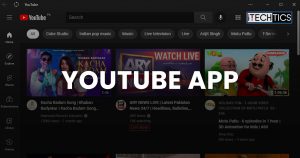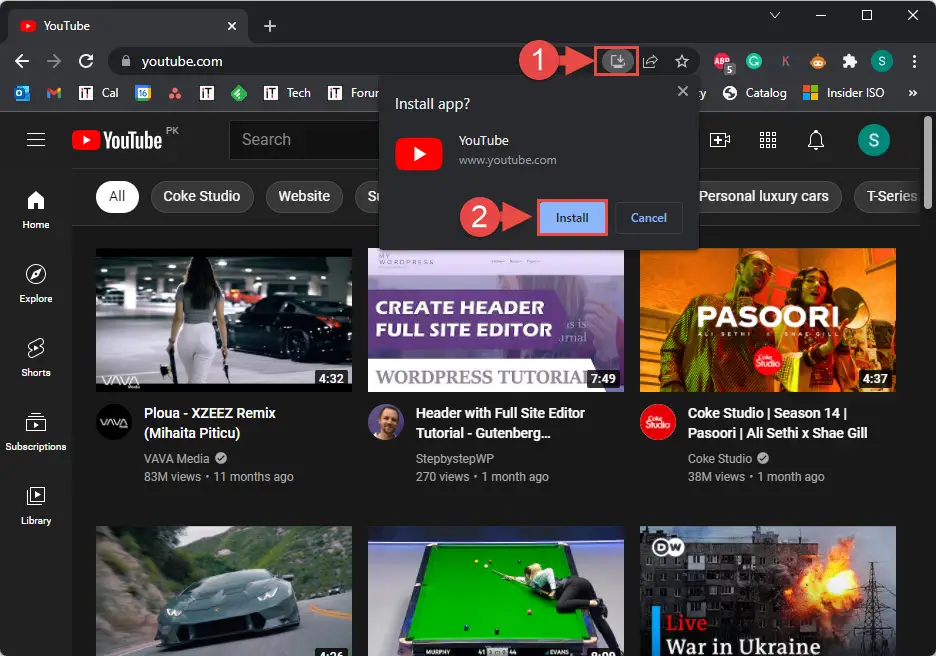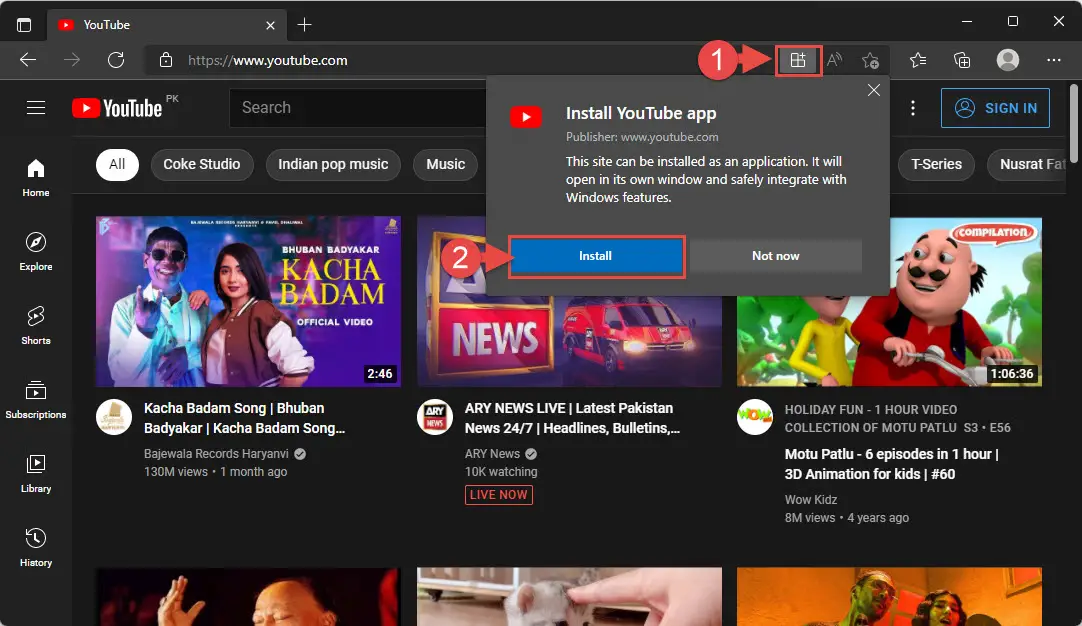YouTube不需要介绍。每个人,儿童或成人,定期使用YouTube看和听他们喜欢的内容。然而,如果您正在使用一台计算机,你必须首先打开一个web浏览器,导航到YouTube网站,然后访问所需要的内容。
这可以绕过直接通过安装YouTube应用程序在您的计算机上。使用一个应用程序,而不是web版YouTube有其优势。
首先,您不再需要使用浏览器访问该视频,点击YouTube应用程序图标,开始浏览。此外,您可以使用专用的键盘快捷键来控制内容,使事情更方便。
也就是说,微软商店不提供标准的YouTube应用程序在这个时候你可以安装在你的Windows电脑。然而,这篇文章讨论了2方法仍然可以安装YouTube应用程序。
现在让我们讨论这些方法没有再费周折。
Windows上的YouTube应用程序怎么走
我们在如何共享的几种方法安装Windows上的YouTube应用10电脑在另一篇文章。然而,并不是所有这些方法的工作了。虽然这篇文章关注Windows 11,这里共享的方法也是有效的Windows 10。
方法安装YouTube应用程序使用进步的Web应用程序(静脉)将网站转换为本机Windows应用程序的经验。这可以通过Google Chrome和微软的优势。
从Google Chrome安装YouTube应用程序
执行以下步骤来安装使用Google Chrome YouTube应用程序:
- 打开谷歌浏览器,然后打开YouTube网站上。
- 在这里,点击安装YouTube(下载)按钮在地址栏,然后点击安装。
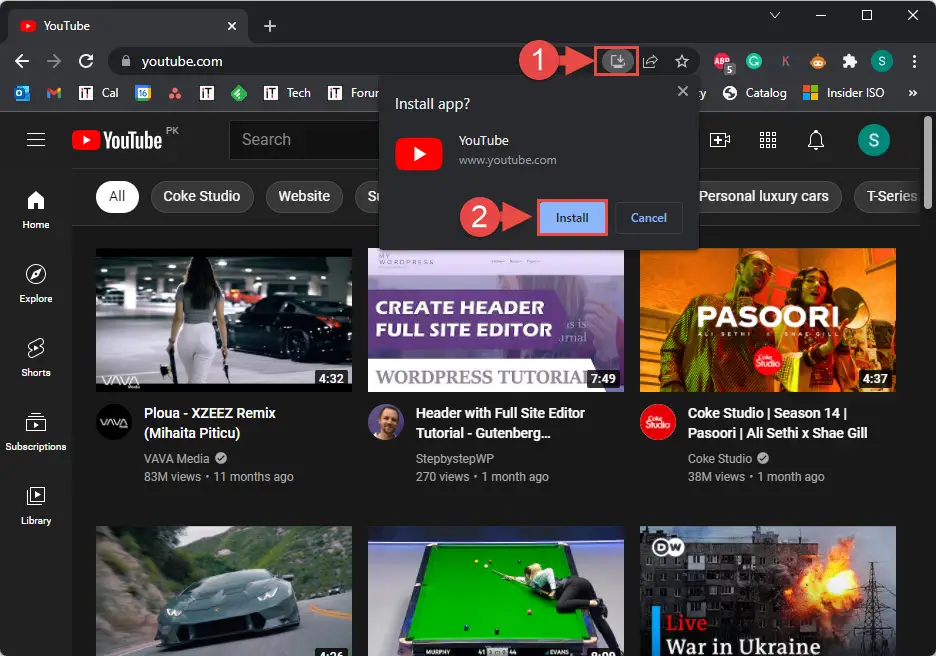
替代上面的第2步,您也可以单击省略号(3点),在右上角,然后单击安装视频从扩展菜单。
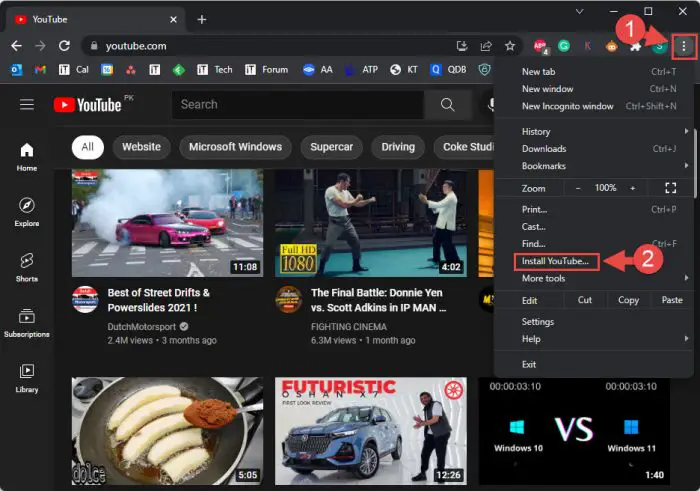
执行这些步骤之后,您将看到市政工程局YouTube应用程序在屏幕上。你现在可以销任务栏和开始菜单,快速访问应用程序。
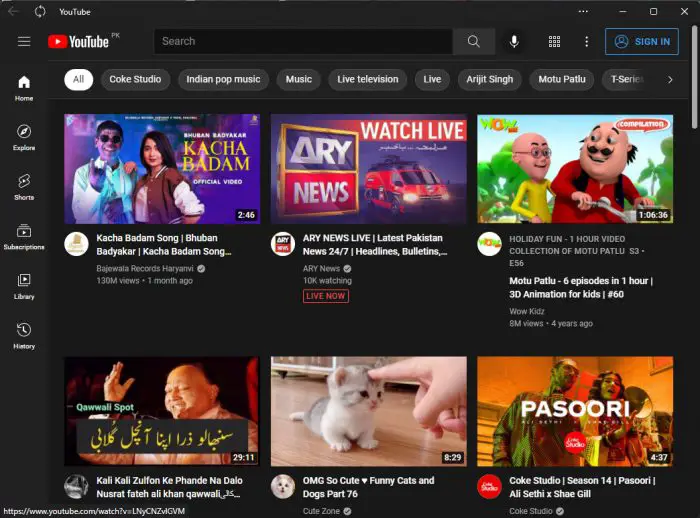
安装微软的YouTube应用优势
安装使用微软的YouTube应用程序,执行以下步骤:
- 打开微软的边缘,然后打开YouTube网站上。
- 现在按一下应用程序可用。安装视频按钮在地址栏,然后点击安装。
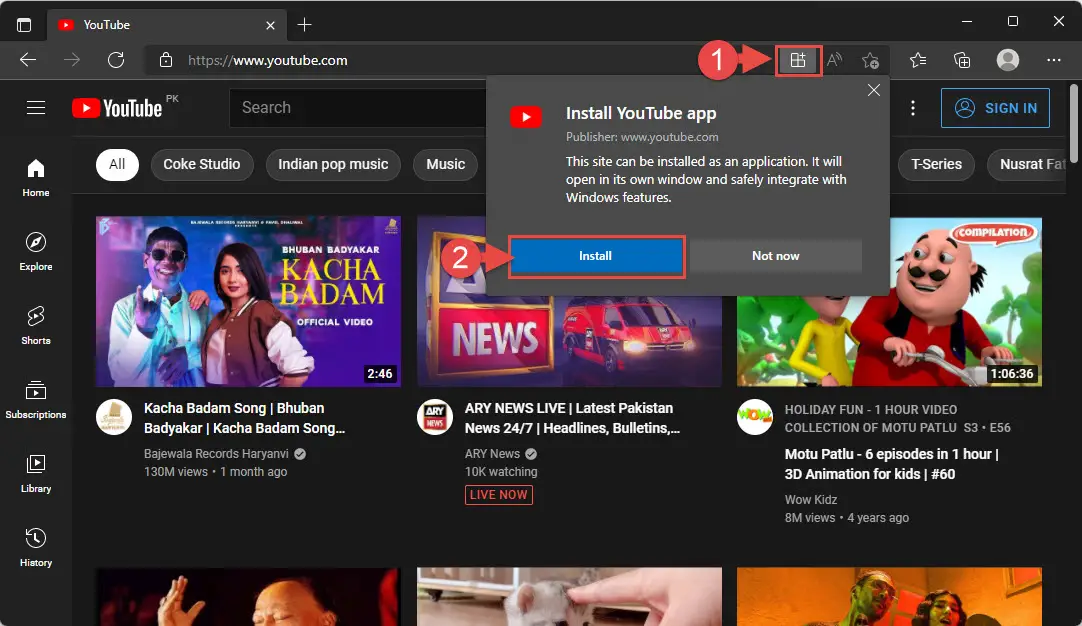
替代上面的第2步,您可以单击省略号(3点),在右上角的浏览器,扩大应用程序,然后单击安装视频。
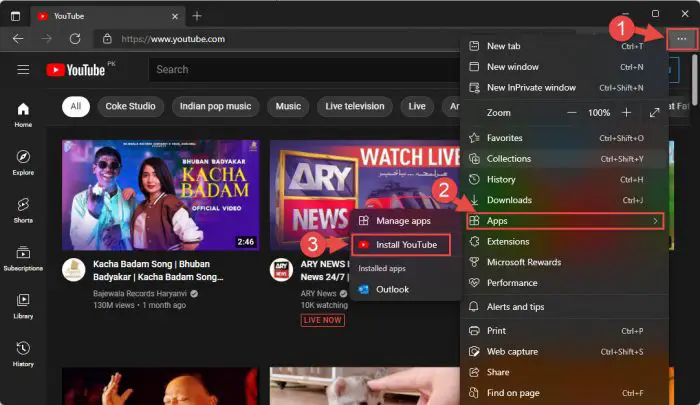
YouTube应用程序现在将安装在你的电脑上。
进一步的信息
安装应用程序之后,您就可以开始享受它,使用这些键盘快捷键提高你的流经验。如果你不喜欢这个应用程序,你可以选择这两种替代的YouTube应用程序代替。
我们也想告诉我们的读者,还有其他方法提到的在互联网上安装Windows电脑上的YouTube应用程序,其中包括下载一个应用程序包从AdGuard直接从微软的应用程序商店。然而,这些方法不再工作。
AdGuard不再支持大概包需要一个Windows电脑上安装应用程序。此外,YouTube应用程序可用微软商店仅仅是为Xbox,而不是Windows电脑。